В статье, опубликованной несколько дней назад, я постарался подробно изложить порядок подсчета уникальный значений в столбце Microsoft Office Excel. В данной статье приведу пошаговое руководство для альтернативного бесплатного пакета OpenOffice Calc.
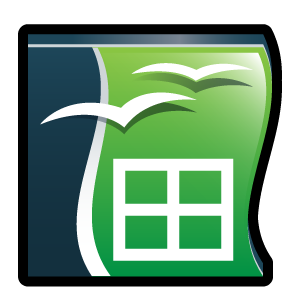
Для подсчета уникальных значений в OpenOffice Calc Вам необходимо выполнить следующие шаги (в скобках приведен англоязычный вариант использования):
- В строке состояния (самая нижняя панель) слева от линейки масштабирования нажмите правой кнопкой мыши на тексте (по-умолчанию написано "Сумма=0" ("Sum=0")) и в выпавшем меню выберите "Количество2" ("CountA").
- Выделите столбец для которого требуется подсчитать уникальные значения.
- В меню "Данные" ("Data") выберите команду "Фильтр" ("Filter"), а затем команду "Стандартный фильтр" ("Standart Filter").
- В диалоговом окне "Стандартный фильтр"("Standart Filter") в поле "Значение" ("Value") выберите "-не пусто-" ("- not empty -"), нажмите кнопку "Детали" ("More Options"), поставьте галочку в поле "Без повторений" ("No duplication"), нажмите кнопку "Ок".
- В строке состояния (самая нижняя панель) слева от линейки масштабирования значение поля "Количество2" ("CountA" ) будет показывать количество ваших уникальных значений с учетом строки заголовка. Из этой цифры необходимо вычесть 1 и поставить результат в последней ячейке столбца, для которого считались уникальные значения.
Надеюсь данный совет Вам пригодится.
Автор совета: мой коллега Аксютин Д.В.
Также Вам может быть интересно:
Подсчет количества уникальных значений в Excel макросом


